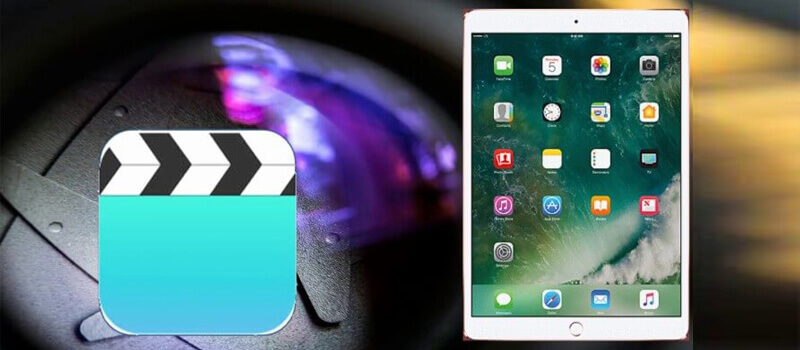iPad作為一種便攜、方便的設備,被某些蘋果用戶廣泛用於娛樂,尤其是觀看影片。你不僅可以從iTunes上購買喜愛的影片,還可以用內置相機拍攝。但是,資料丟失往往是突然發生的,如系統崩潰、升級失敗、工廠重置、不明失踪、病毒攻擊等,這些都會一舉摧毀所有購買和捕獲的影片。為了全面恢復被删除的iPad影片,本文特別收集了3種可能的恢復管道,並將相關指南展示給大家,如下所示。
第一部分:如何從iTunes恢復iPad上删除的影片
如果您遺失或删除了從iTunes商店購買的影片,您可以使用一種簡單的方式將其取回,因為iTunes會顯示您從其商店下載或購買的所有影片的資訊。檢查步驟如下:

- 步驟1:在iPad上打開iTunes應用程式。點擊“購買”選項顯示一個清單,其中包含您從iTunes商店購買的電影、電視節目和音樂;
- 步驟2:選擇“電影”並按“不在iPad上”選項,查看删除的影片清單;
- 步驟3:選擇你需要的,點擊它的雲圖標,重新下載到你的iPad上。
值得信賴的iPad影片恢復——iPhone數據恢復
一個想專業地從iPad上恢復删除的影片而不會有損壞現有數據或覆蓋當前檔案的風險的人,他應該求助於iPhone數據恢復。它是一個專門用於檢索數據的專用工具,具有最高的成功率和100%的安全保證。
更好的是,它還可以從許多意外的資料丟失場景中查找遺失或删除的數據,包括越獄、水損壞、工廠重置、忘記密碼、荧幕損壞、設備被盜、系統崩潰等。除了iPad,它還可以支持iPhone和iPod touch的一系列iOS模式。最棒的是,您有權使用它在3種恢復模式下恢復20多種類型的iOS數據,如恢復iPad上facebook,影片、照片、筆記、連絡人、通話記錄、提醒、iMessages等。
iPhone數據恢復的主要功能:
- 相容最新的iOS 13
- 實时預覽影片並有選擇地進行恢復
- 從iTunes和iCloud備份中選取删除的檔案
- 支持20多種不同的iOS資料類型和各種idevice
第二部分:如何在不備份的情况下從iPad恢復删除的影片
只要影片沒有被新的數據覆蓋,就可以直接從iPad恢復删除的影片。因此,值得注意的是,一旦資料丟失,就不要繼續使用iPad。如果你沒有備份,也不要擔心。下麵的指南可以派上用場。
步驟1:在“從iDevice恢復”下連接iPad
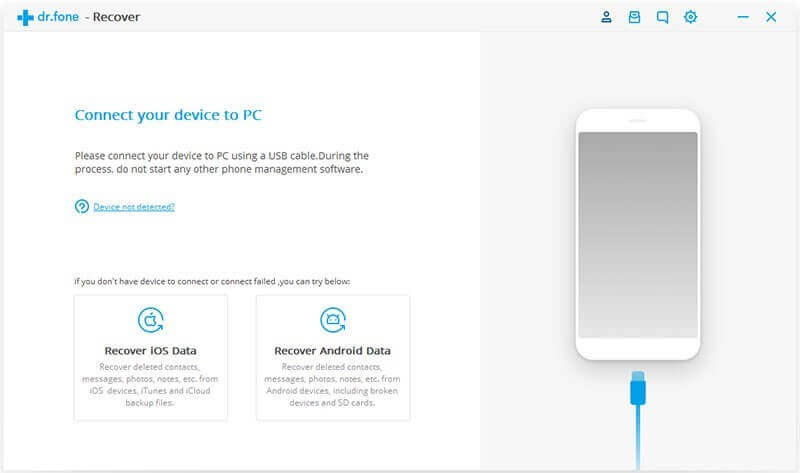
首先,在您的電腦上下載並安裝iPhone數據恢復。使用原始USB電纜,在“從iDevice恢復”模式下保持iPad連接。別忘了在iPad上“信任”電腦,這樣識別就不會有問題了。
步驟2:選擇並掃描iPad資料類型
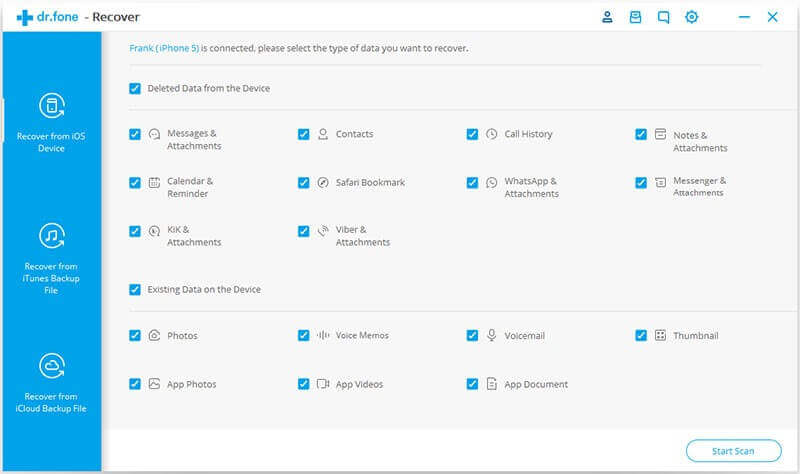
連接成功後,將檢測到所有設備資訊並顯示詳細資訊。此外,在右側,默認情况下會選中支持的資料類型。如果您不想掃描所有檔案,請勾選您特別需要的內容,如“應用程式影片”、“照片”等,然後按一下“掃描”按鈕開始掃描選定的檔案。
步驟3:從iPad中檢索删除的影片
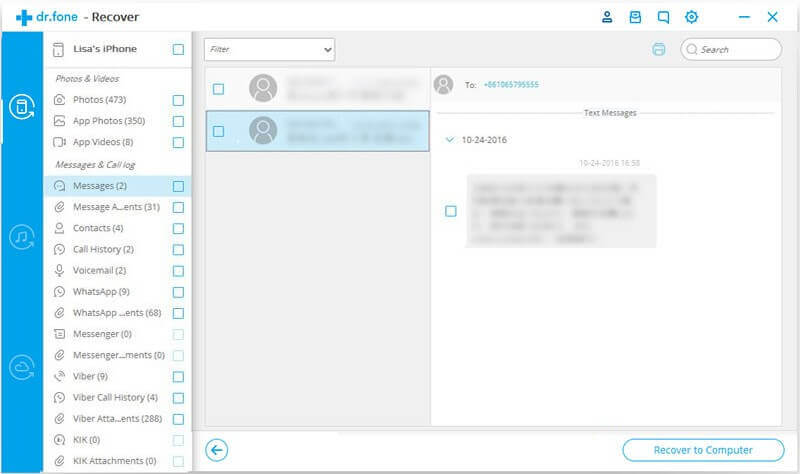
稍後,iPhone數據恢復將完成iPad數據的掃描,並將其有序分類。靈活地選擇“只顯示已删除”選項,過濾掉不需要的檔案。選擇了所需的iPad影片後,點擊“恢復”按鈕將其匯出到電腦。
免費試用 免費試用
第三部分:如何從iCloud/iTunes備份中恢復删除的影片
當然,最理想的結果是你之前已經將iPad資料同步到了iTunes或iCloud。在這種情況下,選取删除的影片非常容易。現在讓我們參攷這個分步指南。
步驟1:在iPhone數據恢復中更改模式

啟動iPhone數據恢復,進入其頂部功能表列切換恢復模式。如果您已經創建了iTunes備份,請選擇“從iTunes恢復”。類似地,“從iCloud恢復”用於iCloud備份。
步驟2:從iTunes/iCloud備份獲取數據
啟動iPhone數據恢復將智慧檢測所有本地備份檔案,供您選擇。您可以參考備份日期、設備型號、檔案大小等,以確保哪一個是最相關的備份。拿起它,點擊它後面的“齒輪”圖標確認資料類型。同樣,點擊右下角的“掃描”按鈕。進入其頂部功能表列切換恢復模式。
步驟3:從iTunes/iCloud備份恢復iPad影片
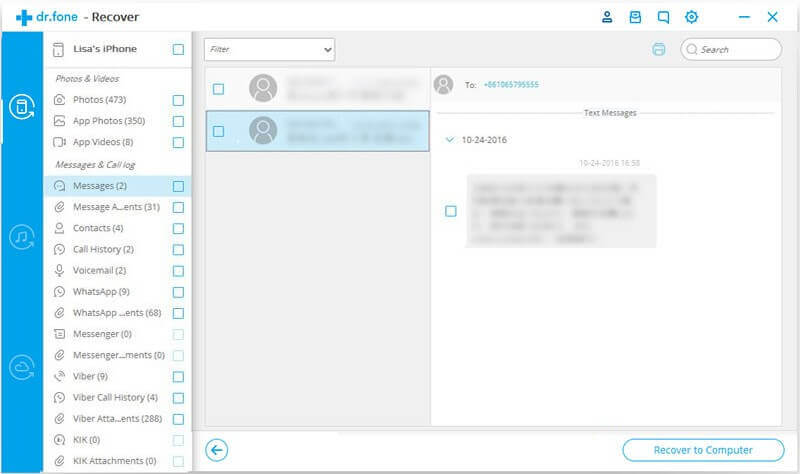
等待片刻,直到掃描過程結束。然後,您將看到所有可恢復的內容。實时逐個預覽或直接用“搜索”框搜索確定的。有選擇地選擇所需的項目並按一下“恢復”按鈕將其儲存到本地資料夾中。
免費試用 免費試用
閱讀更多:從iCloud檢索影片